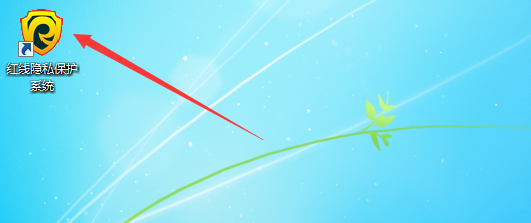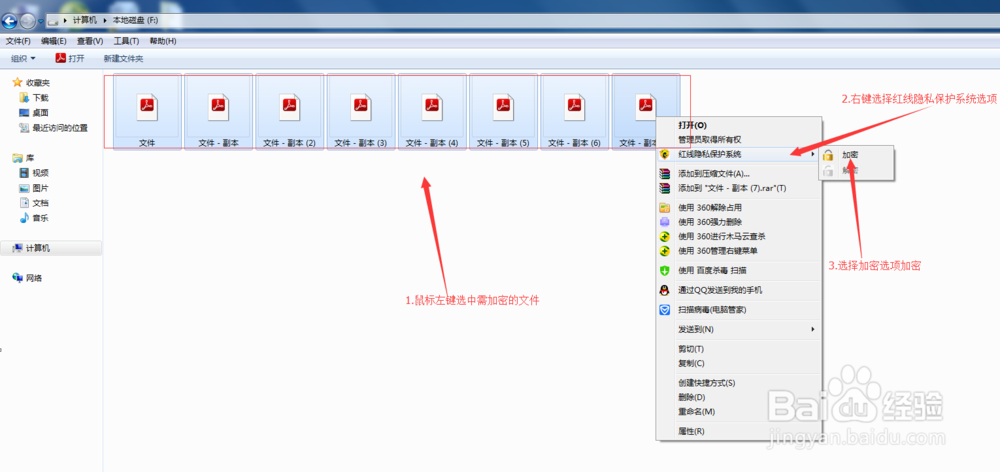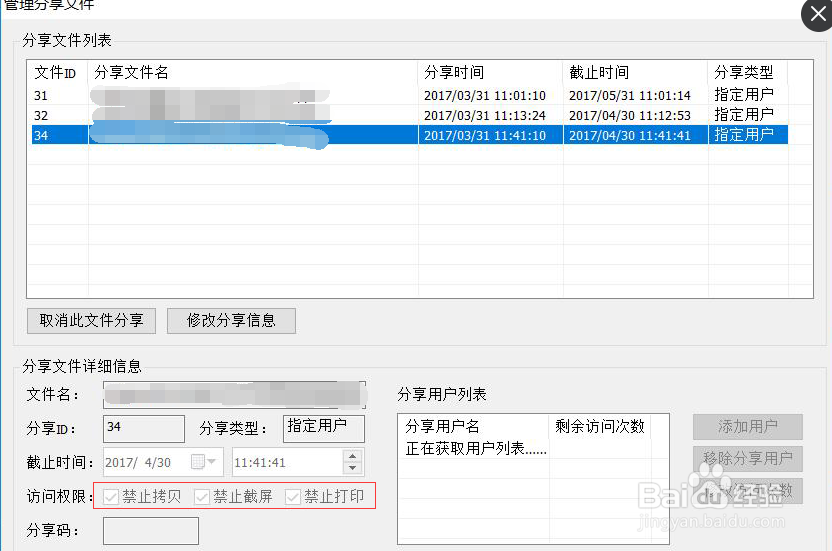PDF文件如何进行加密
1、PDF官方编辑器Adobe acrobat软件提供了两种加密模式:口令加密包含“打开文档的口令”和“限制文档编辑打印口令”,加密步骤为:打开一个任意的PDF文档--选择菜单栏的“文档”--选择“文档”里的“安全性”--再选择“安全性”里的“显示本文档的安全性设置”--在“文档属性”对话框中选择“安全性方法”,就会出现一个下拉菜单,然后选择“口令安全性”--进入“口令安全性—设置”对话框。此时有两种选择,也就对应着两种不同的加密需求。
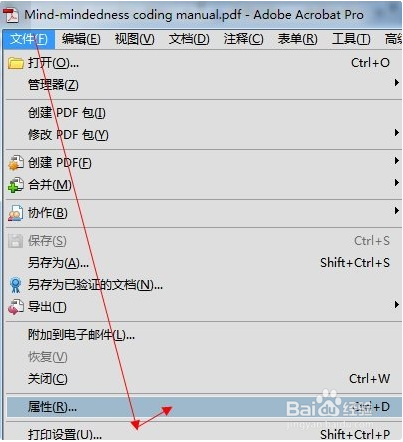
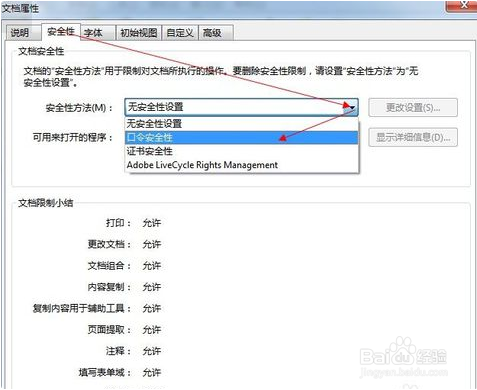
2、1:“要求打开文档口令”。勾选这个选项,然后输入密码,点击确认。这样的话当别人点击这个文件时,就会弹出“请输入口令”的对话框,没有对应密码任何人都不能打开此PDF文档。
2:“使用口令来限制文档的打印和编辑以及它的安全性设置”,如果勾选这个选项,输入密码,点击确认。这样就会当前的PDF文件加密了,当别人打开这个文件时,可以看见其内容,但不能进行修改、打印等操作。
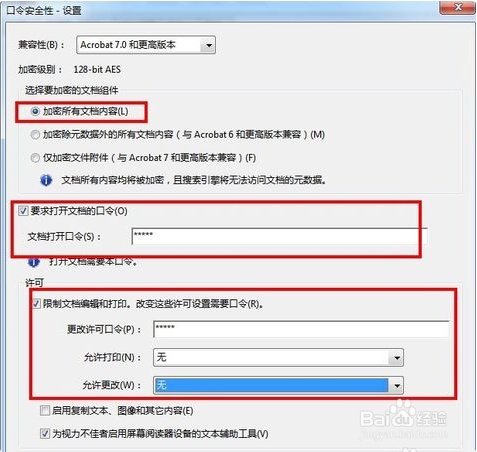
1、自带的设置密码功能,使用简单也很容易操作,只是时间过长可能会遗忘。而在这些问题上,加密软件就提供专业系统的加密保护,安全性也稳定。红线隐私保护系统可以提供包含PDF格式在内的多种文件格式的加密需求,可以在红线隐私保护系统官网免费下载使用,来对比一下这两种不同的加密体验。

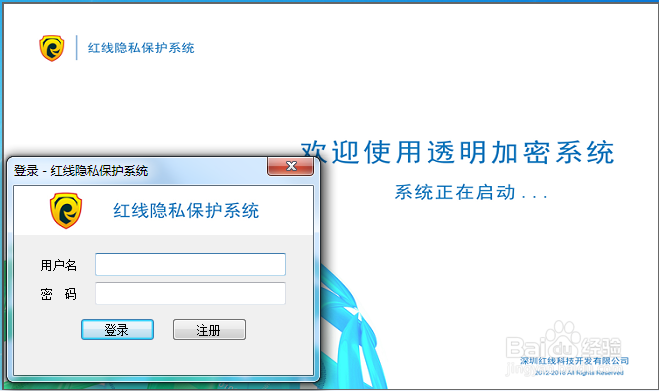
2、红线隐私保护系统可以支持多种类型文件加密,例如Ppt、Word、Excel、PDF等,并且每种类型文件都有对应的应用程序授权,这样才可以准确的对文档内容进行保护,防止外泄。采用透明加密技术,自动后台透明运行,无需改变用户使用习惯,保存或另存为时文档即被高强度加密处理。独创通用技术实现,无文件重定向、无中间临时文件操作、无明文泄密风险。使用简便,可满足个人用户移动性商务办公需求,登陆帐号,确认并授权新计算机即可在新的环境中打开自己的加密文档。
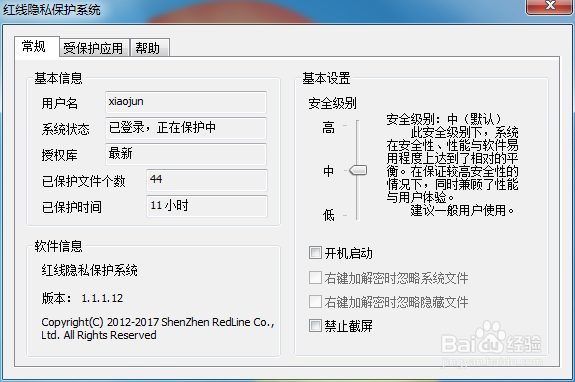
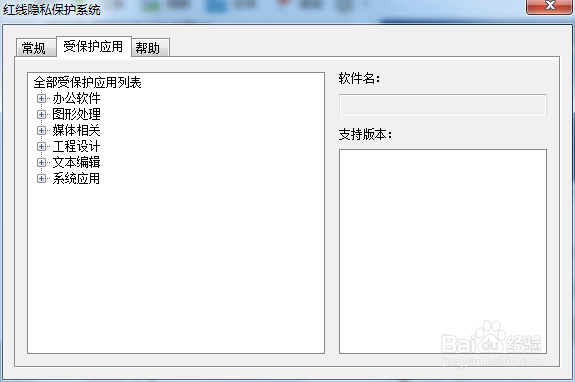
3、红线隐私保护系统对PDF的加密操作如下:
1.免费下载红线隐私保护系统到桌面上安装运行,即可出现一个快捷方式。
2.双击运行程序,输入账号密码进入软件界面。 3.保持账号在线,进行正常办公,保存PDF文件即自动加密,也可以使用右键选项进行单独个别文件加密,也可以使用批量加密功能,对多个文件进行加密处理。
4.除在加密的便捷性、可操作性和安全性上比PDF文件系统自带功能要好以外,红线隐私保护系统还有独特的文件共享功能。例如:在使用文件共享功能时设置对方打开文件的次数、打开时效和阅读权限等。这样对方在超过打开次数和时间的情况下就无法打开文件了。另外文件接收方只能浏览文件,不能进行拷贝、复制、截图等操作,从而防止了文件信息的二次利用。